iSkysoft DVD Creator: 전체 리뷰 및 최고의 대안
좋아하는 영화의 실물 사본을 소장하는 것은 수집가들에게 특별한 의미를 지니기에, DVD로 굽는 것이 바로 그 방법입니다. 특히 Mac 사용자라면 iSkysoft DVD Creator가 필요합니다. iSkysoft DVD Creator는 어떻게 작동하나요? 편집 도구가 내장되어 있나요? 가격도 부담스럽지 않나요? 이 iSkysoft DVD Creator 리뷰를 통해 iSkysoft DVD Creator가 나에게 맞는 제품인지, 아니면 DVD 제작에 필요한 다른 대안이 필요한지 판단하는 데 도움을 드리겠습니다. 지금 바로 확인해 보세요!
가이드 목록
iSkysoft DVD Creator란 무엇입니까? 기능, 장점 및 단점 iSkysoft DVD Creator는 무료로 사용할 수 있나요? iSkysoft DVD Creator는 어떻게 작동하나요? 간단한 단계 iSkysoft의 최고의 대안: 4Easysoft DVD CreatoriSkysoft DVD Creator란 무엇입니까? 기능, 장점 및 단점
Mac에서 iSkysoft DVD Creator와 같은 도구를 사용하면 비디오를 굽고 원하는 대로 DVD를 손쉽게 제작할 수 있다는 사실이 반갑습니다. 직관적인 인터페이스와 DVD 제작 기능도 갖추고 있지만, 그 외에 어떤 기능들을 기대할 수 있을까요? iSkysoft DVD Creator가 제공하는 기능과 디스크 제작 시 발생할 수 있는 단점을 아래에서 확인해 보세요.
iSkysoft DVD Creator의 특징:
• 다양한 형식 지원. 이 소프트웨어는 MP4, MOV, MKV 등 널리 쓰이는 포맷을 포함한 다양한 비디오 포맷을 지원하여 사실상 모든 비디오를 DVD로 구울 수 있습니다.
•DVD/블루레이/CD 지원. DVD 제작 외에도 iSkysoft는 Blu-ray 디스크와 CD로 파일을 굽는 기능을 지원하여 고화질 Blu-ray 출력과 놀라운 CD 음악을 제공합니다.
•DVD 메뉴 템플릿. 미리 디자인된 메뉴를 맞춤 설정하여 나만의 DVD를 만들 수 있습니다.
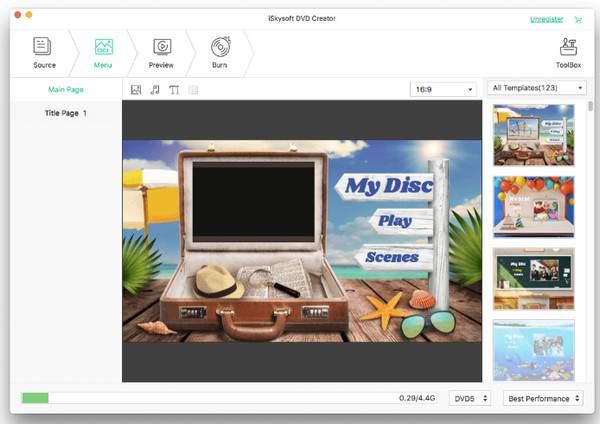
•ISO 파일 및 폴더. iSkysoft를 사용하면 비디오를 디스크에 굽는 것 외에도 ISO 파일과 폴더를 만들 수 있어 디지털 저장과 향후 굽기에 적합합니다.
•편집 도구. 비디오를 디스크에 굽기 전에 트리머, 크로퍼, 로테이터 등 프로그램의 편집 도구를 사용하여 비디오의 품질을 향상시킬 수 있습니다.
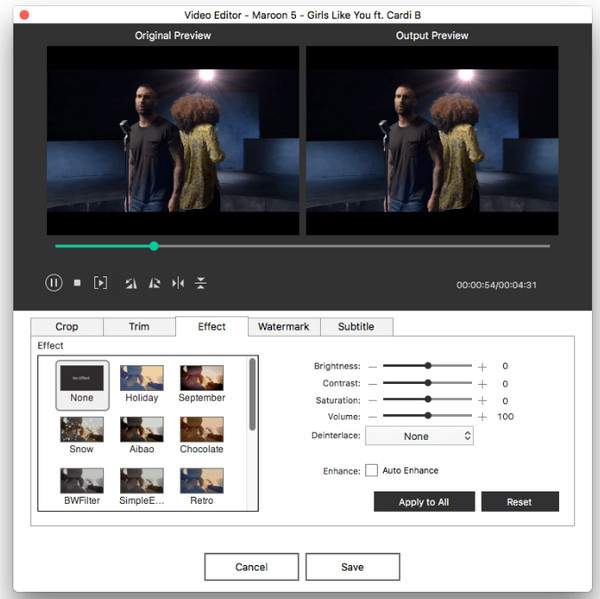
•일괄 처리. 여러 개의 비디오를 구울 필요가 있나요? iSkysoft를 사용하면 일괄 처리 기능으로 비디오 컬렉션을 만들 때 시간과 노력을 절약할 수 있습니다.
iSkysoft DVD Creator의 장점:
•초보자와 전문가 모두에게 적합한 탐색하기 쉬운 화면을 갖추세요.
•DVD와 블루레이 모두 항상 높은 품질의 결과물을 보장합니다.
•원래 영상 품질에 영향을 주지 않고 빠르게 DVD를 구울 수 있습니다.
•사용자 정의 가능한 메뉴로 전문적이고 매력적인 DVD를 제작하세요.
iSkysoft DVD Creator의 단점:
•편집, 제한된 템플릿 등 고급 기능이 거의 없습니다.
•때로는 여러 비디오 컬렉션을 불러오지 못하는 경우가 있습니다.
iSkysoft DVD Creator는 무료로 사용할 수 있나요?
iSkysoft DVD Creator를 무료로 사용할 수 있나요? 프로 플랜에 가입하기 전에 모든 기능을 체험해 볼 수 있는 체험판이 제공됩니다. 무료 버전도 있지만, 다른 소프트웨어와 마찬가지로 모든 기능을 사용할 수 없는 제약이 있습니다.
다음은 제한 사항에 대한 전체 세부 정보이며, 나중에 iSkysoft DVD Creator의 나열된 다양한 라이선스를 사용하여 전체 유료 버전이 어떻게 다른지 알아봅니다.
무료 버전 제한 사항:
1. 무료 버전은 DVD 및 블루레이 제작, 굽기 등 특정 기능이 제한됩니다. 정식 버전의 모든 기능을 사용할 수 있습니다. 제한된 수의 비디오만 구울 수 있습니다.
2. DVD의 마지막 부분에 워터마크가 표시될 수 있습니다. 영화와 비디오의 깨끗하고 전문적인 물리적 복사본 결과를 원한다면 이는 큰 단점입니다.
3. DVD 제작 시간이나 수량에 제한이 있어 iSkysoft DVD Creator를 장기적으로 온전히 즐기기 어렵습니다.
4. 마지막으로, 무료 버전에서는 유료 버전에서만 사용할 수 있기 때문에 DVD 메뉴 컬렉션에 액세스할 수 없으며, 이로 인해 DVD를 개인화하는 데 제한이 있습니다.
Windows와 Mac에 대한 다른 라이센스:
영구 라이센스. PC 1대에서는 $55.95, Mac 컴퓨터 1대에서는 $59.95에 이용 가능하며, 갱신 비용 걱정 없이 모든 기능을 이용하실 수 있습니다. 소프트웨어 업데이트를 받아보신 후 업그레이드 여부를 결정하실 수 있습니다.
가족 라이센스. 2~5대의 PC에는 $89.98, 6~10대의 PC에는 $264.95의 라이선스를 선택하세요. Mac 컴퓨터의 경우, 2~5대의 Mac에는 $132.95, 6~10대의 Mac에는 $294.95의 라이선스를 이용하실 수 있습니다. 가정 내에서 iSkysoft를 사용하고 첫 1년간 모든 기능과 무료 업데이트를 이용하고 싶다면 이 라이선스가 적합합니다.
iSkysoft DVD Creator는 어떻게 작동하나요? 간단한 단계
iSkysoft DVD Creator를 사용해 보셨다면 이제 DVD 제작 방법을 알아보고 싶으실 겁니다. 간단한 가이드를 소개합니다.
1 단계컴퓨터에서 iSkysoft DVD Creator를 실행하세요. 시작하기 전에 빈 디스크를 드라이브에 넣는 것을 잊지 마세요. 다음으로, "DVD 비디오 디스크 만들기" 모드를 클릭하고 구울 모든 파일을 찾아 프로그램 기본 창으로 드래그하세요.
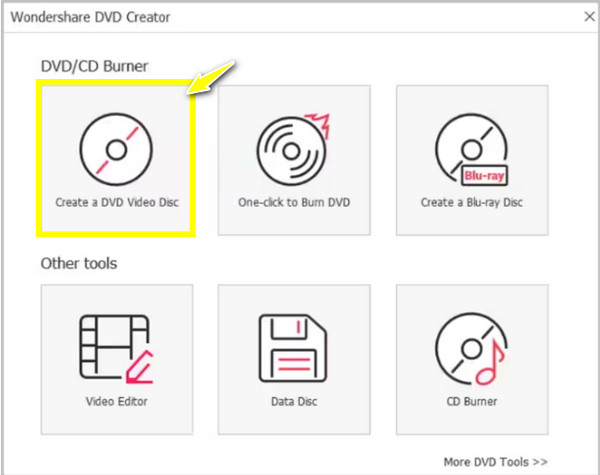
2 단계썸네일 옆에 있는 "편집" 버튼을 클릭하여 시작하세요. 그런 다음 "메뉴" 섹션으로 이동하여 DVD에 맞는 테마를 선택하세요. 왼쪽 창에서 구조를 확인하세요. 원하는 경우 새 썸네일을 선택할 수도 있습니다.
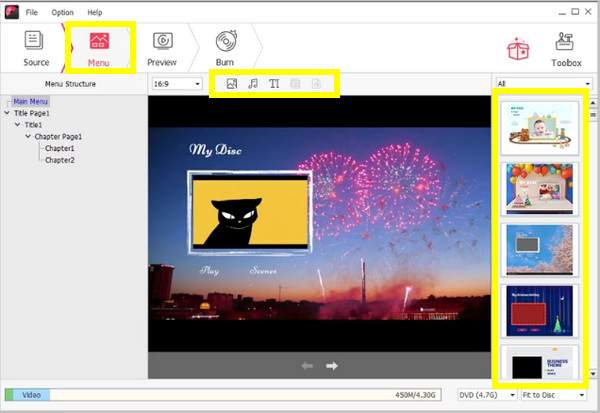
3단계그런 다음 "미리 보기"를 클릭하여 DVD 비디오가 어떻게 보이는지 확인하세요. 마음에 들면 "굽기" 섹션으로 마무리합니다. 여기서 "디스크에 굽기" 라디오 버튼을 선택하고 삽입된 DVD를 폴더 경로로 지정합니다. "굽기" 버튼을 클릭하여 DVD 제작을 시작합니다.
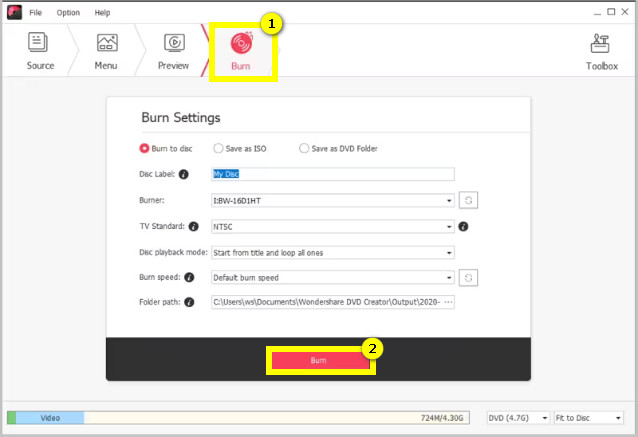
iSkysoft의 최고의 대안: 4Easysoft DVD Creator
iSkysoft DVD Creator는 DVD/Blu-ray를 굽고 제작하는 데 훌륭한 선택이지만, 다른 훌륭한 대안도 있으며, 그중에서도 가장 뛰어난 대안은 아래와 같습니다.
1.4 Easysoft DVD Creator
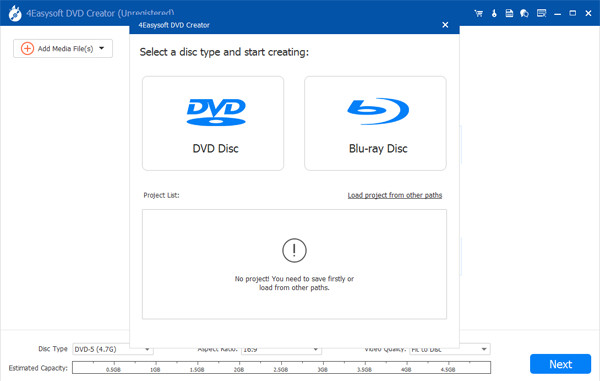
4Easysoft DVD 생성기 중 하나로 알려져 있습니다 최고의 DVD 제작기 Windows/Mac용 소프트웨어입니다. iSkysoft DVD Creator와 유사한 강력한 기능과 사용하기 쉬운 인터페이스를 갖추고 있지만, 몇 가지 고유한 장점도 있습니다. DVD 메뉴 템플릿에서 이 프로그램은 더욱 유연하게 사용할 수 있어 다양한 템플릿을 선택하고 배경, 버튼, 텍스트를 사용자 지정할 수 있습니다. 또한 비디오 파일을 자르고, 회전하고, 병합하고, 자막, 배경 음악 등을 추가할 수 있는 편집 도구도 제공합니다! 또 다른 장점은 무료 버전이나 유료 버전 모두 워터마크가 추가되지 않아 항상 전문적인 결과물을 보장한다는 것입니다.

거의 모든 비디오 파일(MP4, AVI, MOV 등)을 DVD와 Blu-ray로 쉽게 가져와서 구울 수 있습니다.
4K를 포함한 놀라운 고화질 출력으로 비디오를 디스크에 구울 수 있습니다.
품질 저하 없이 여러 개의 비디오로 한 번에 DVD를 만드세요.
빠른 굽기 속도가 제공되어 DVD나 블루레이를 빠르게 구울 수 있습니다.
2. Xilisoft DVD Creator
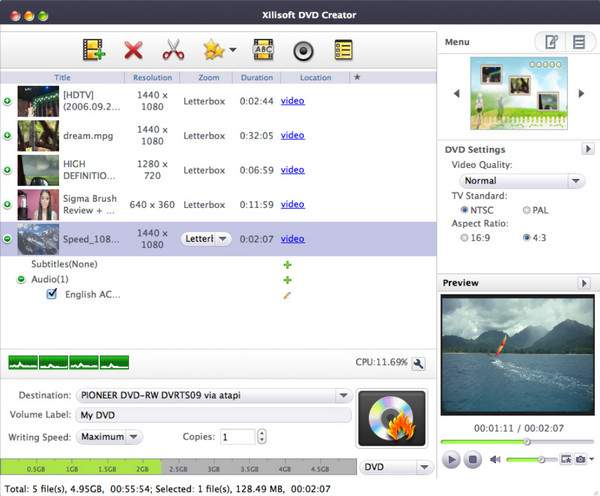
DVD 제작 도구 그 이상의 기능을 갖춘 iSkysoft DVD Creator를 찾고 있다면 Xilisoft가 정답입니다. 트리머, 크로퍼 등 다양한 편집 도구를 사용하여 DVD를 원하는 대로 꾸밀 수 있습니다. 또한, 사용자 친화적인 인터페이스 디자인을 갖추고 있어 기술에 익숙하지 않은 사용자도 쉽게 사용하고 소프트웨어 기능을 익힐 수 있습니다.
- 장점
- 빠른 굽기 속도로 디스크를 빠르게 제작합니다.
- 강력한 편집 기능을 갖추고 있습니다.
- 다중트랙 DVD를 만들 수 있습니다.
- 단점
- 사용자는 이용에 앞서 반드시 구매해야 합니다.
- 제작된 DVD는 표준 화질로만 제한됩니다.
3. 시스뎀 DVD 버너
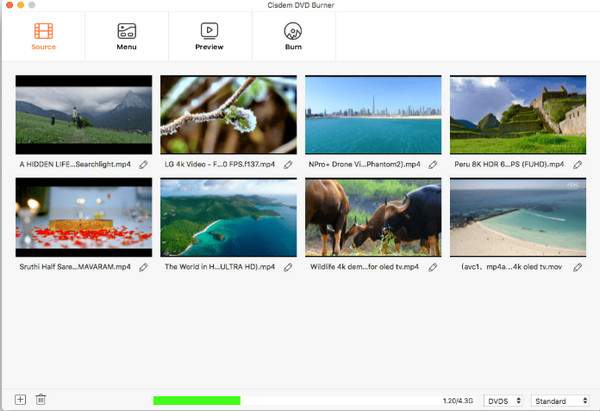
시스뎀 DVD 버너 다양한 디스크 굽기 작업도 훌륭하게 처리합니다. iSkysoft DVD Creator의 대안으로, 이 도구는 다양한 비디오 파일 형식과 오디오 파일을 지원합니다. 또한 오류 방지 기능 덕분에 손상된 미디어 파일이 있더라도 빠른 굽기 작업을 보장합니다.
- 장점
- 재생이나 저장 시에도 높은 품질을 유지하세요.
- 다양한 비디오 및 오디오 형식을 지원합니다.
- DVD 및 ISO 파일을 효과적으로 생성합니다.
- 단점
- iSkysoft와 달리 체험판을 제공하지 않습니다.
- 비디오 효과/전환 등 비디오 사용자 지정이 제한적입니다.
결론
iSkysoft DVD Creator는 비디오와 영화의 고품질 실물 사본을 제작할 수 있는 다양한 기능을 갖추고 있습니다. 직관적인 인터페이스와 DVD 메뉴, 편집 도구와 같은 추가 기능은 누구에게나 이상적인 선택입니다. 하지만 높은 가격과 몇 가지 제약으로 인해 다른 대안이 필요할 수도 있습니다. 안정적이고 비용 효율적인 제품을 찾고 있다면, 4Easysoft DVD 버너 훌륭한 선택입니다. 빠른 DVD 굽기 속도, 일괄 굽기 등 유사한 기능을 제공하므로 훌륭한 대안입니다. 게다가 동영상에 시간 제한이나 워터마크가 표시되지 않습니다! 이 프로그램으로 원하는 DVD 제작 경험을 만끽하세요.



